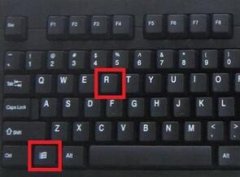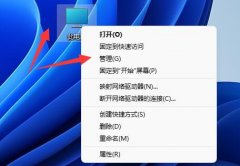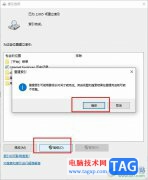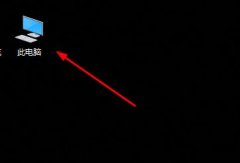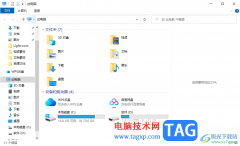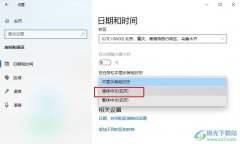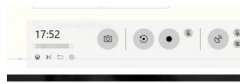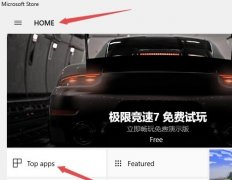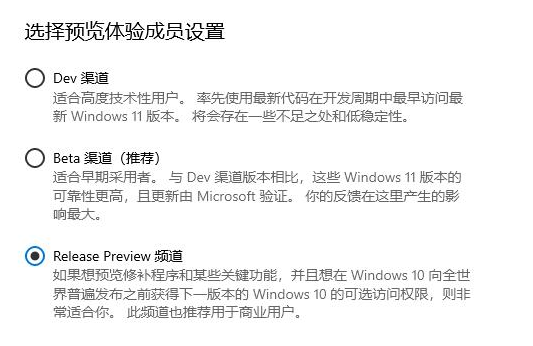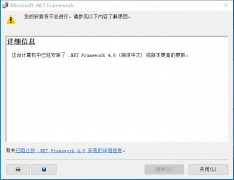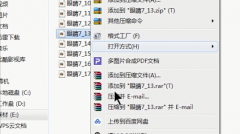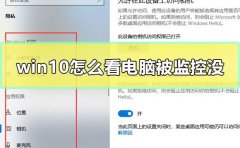当电脑使用很久了以后变得特别卡,很多小伙伴就想重装系统,那么win10重装系统的步骤是什么呢?小编整理了相关教程,下面一起来看看吧。
win10重装系统教程的详细教程
下载地址:
台式机win10 64位系统下载
台式机win10 32位系统下载
笔记本win10 64位系统下载
笔记本win10 32位系统下载
现在win10重装系统因为自带了重置电脑,所以一般有2种方式重装系统,一种是比较复杂的U盘重装,另一种则是不需要下载和u盘的重装系统,今天小编就教大家最方便快捷的重装系统。
第一步:打开设置,选择更新和安全。
第二步:选择恢复,左边重置此电脑,点击开始。
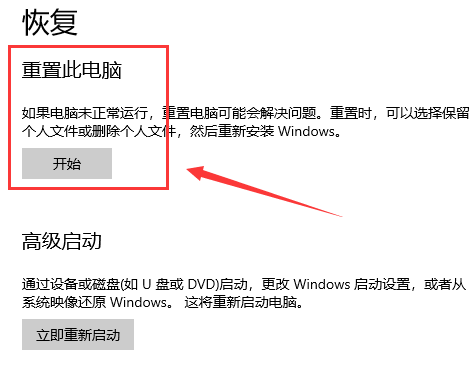
第四步:所以,一般选择的是第二个选项,但是一定要记住做好相关的备份,这一步就是选择要删除内容的分区,就是我们常说的C盘D盘等,仅限安装了Windows 的驱动器,就是指的是C盘所有驱动器指的是除了恢复分区外隐藏分区的所有分区,如果一不小心选了这个。那么其他盘的文件就被删除了。不确定的话可以点击最下方的选项,确认一下会受影响的分区。
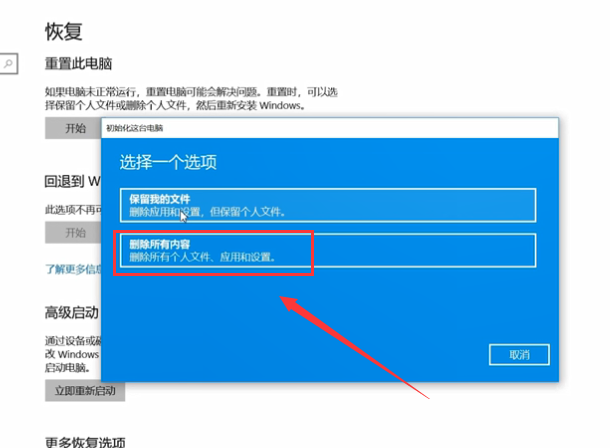
第六步:开始启动重置程序了,等待即可。

win10系统相关问题
win10安装教程
深度技术win10安装教程U盘
雨林木风u盘系统安装教程win10
以上就是电脑技术网 Tagxp.com问您带来的两台win10 电脑重装系统的详细步骤,希望可以解决掉您的困惑。想了解更多的问题请收藏电脑技术网 Tagxp.com哟。欢迎您的查看。